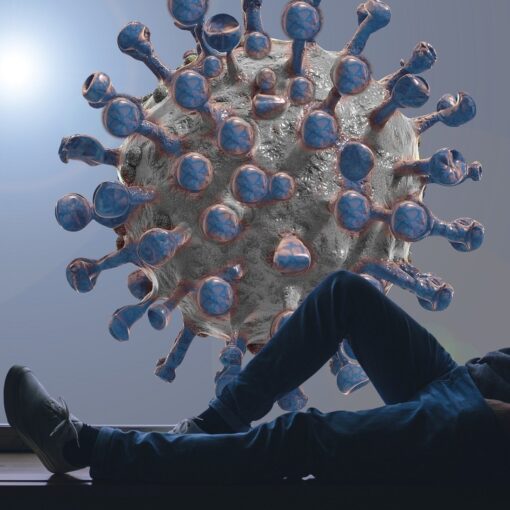Por padrão, o cursor intermitente – que indica a posição no texto – possui espessura de apenas um pixel. Isso é suficiente para a maioria das pessoas, mas se você tem dificuldade para localizar o cursor na tela, aumentar o tamanho da linha pode ajudar. O mesmo também vale para o cursor do mouse. Acompanhe o tutorial que mostra como melhorar a visibilidade dos cursores no Windows 8. Como apagar programas desnecessários no Windows; veja dica Deixe o cursor do Windows 8 mais visível (Foto: Arte/TechTudo) Cursor de texto Passo 1. Acesse o Painel de Controle do Windows. Para isso, clique com o botão direito do mouse sobre o canto inferior esquerdo da tela e, no menu que aparece, clique sobre “Painel de Controle”; Acesse o Painel de Controle do Windows (Foto: Reprodução/Helito Bijora) Passo 2. Nas configurações do Windows, clique em “Otimizar exibição visual”, em “Facilidade de Acesso”; Acessando configuração de acessibilidade (Foto: Reprodução/Helito Bijora) Passo 3. Por fim, localize o item “Configurar a espessura do cursor intermitente” e escolha a espessura que desejar. Feito isso, lembre-se de pressionar “OK” para aplicar as alterações. Alterando espessura do cursor de texto (Foto: Reprodução/Helito Bijora) Cursor do mouse Passo 4. Na tela principal do Painel de Controle, clique sobre “Hardware e Sons”; Acesse as configurações de hardware (Foto: Reprodução/Helito Bijora) Passo 5. Em seguida, no item “Dispositivos e impressoras”, clique em “Mouse”; Abra as configurações do mouse (Foto: Reprodução/Helito Bijora) Passo 6. Nas configurações do mouse, abra a aba “Ponteiros”. Por fim, escolha um esquema com a indicação “grande” ou “extragrande”. Clique em “Aplicar” para conferir o resultado e, caso tenha gostado, pressione “OK”. Alterando esquema do cursor do mouse (Foto: Reprodução/Helito Bijora) Pronto. Dessa forma, você poderá visualizar o cursor do mouse e o cursor intermitente com facilidade. Qual é o melhor Windows de todos os tempos? Opine no Fórum do TechTudo. saiba mais Cinco utilitários poderosos que podem melhorar o desempenho do Windows Como formatar um computador ou partições com o novo Windows 8 Cinco dicas deixam o computador mais rápido em poucos minutos; teste
You may also like
[ad_1] Imagem: Warner Bros/Divulgação Conhecida por interpretar Chloe na série Smallville, a atriz Allison Mack chamou a atenção da mídia após a […]
Há tempos já se sabe que o Lumia 520 é o Windows Phone mais bem sucedido do mercado, mas só agora a […]
[ad_1] Com o avanço da pandemia do novo coronavírus, mais e mais pessoas estão tendo contato com a Covid-19, o que levanta […]
O iTunes , player de mídia e ferramenta de sincronização de dispositivos padrão da Apple , usa sempre uma ID de usuário […]